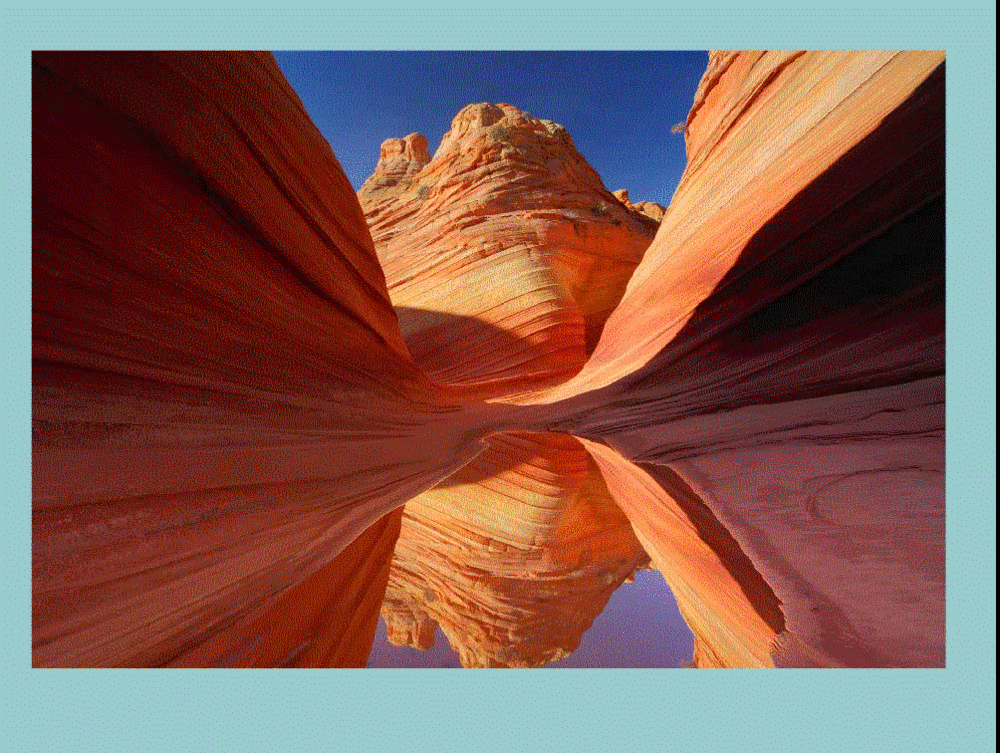1、打开软件,新建一个空白文档。
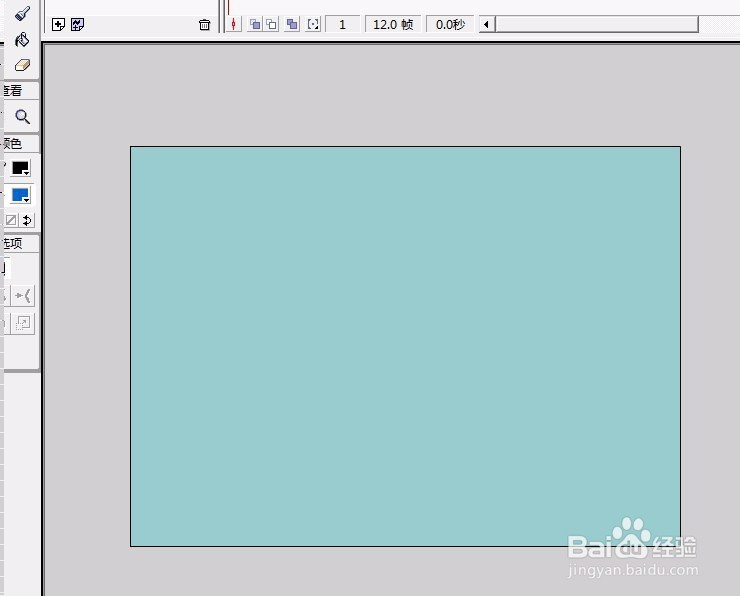
2、导入2张图片到图库中。

3、将图1拖放到“图片”图层的第1帧中。

4、在第15帧插入普通帧。

5、在第16帧插入关键帧,同时把图1删除。

6、在第30帧插入普通帧。

7、在“图片”图层上方新建一个叫做“转场”的图层。
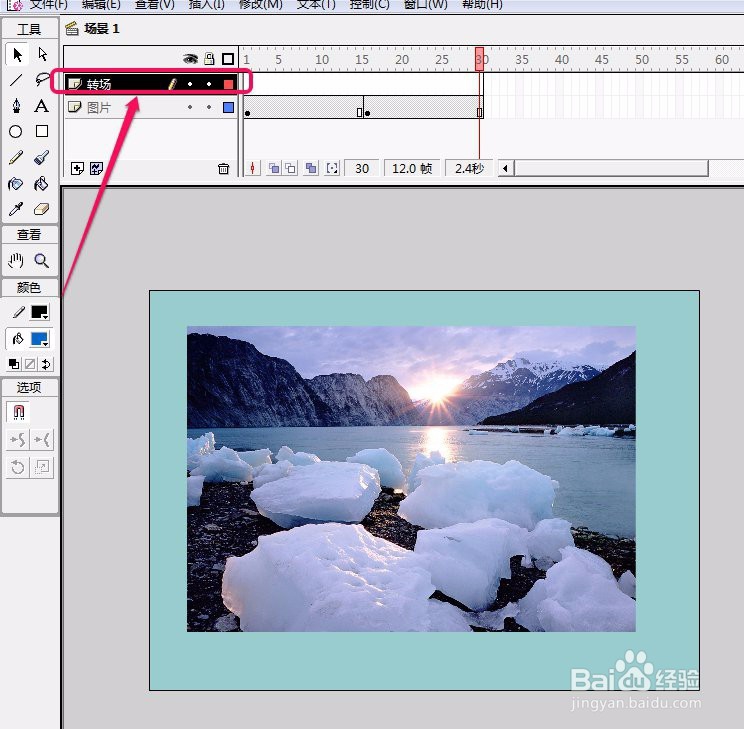
8、在“转场”图层的第15帧插入在关键帧。

9、在第15帧绘制一个矩形。
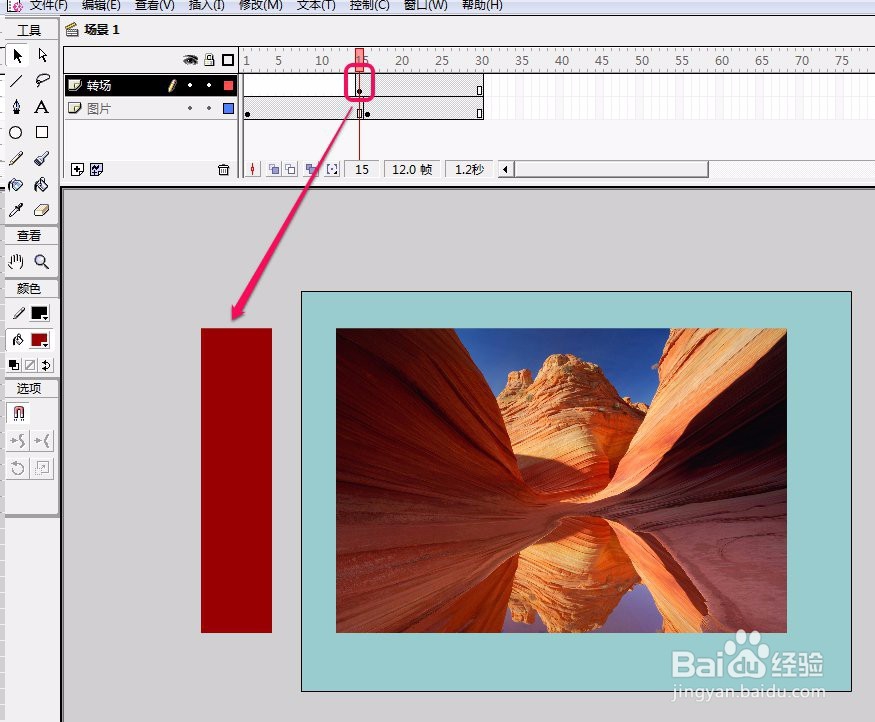
10、用鼠标将“转场”图层的第20帧(包括第20帧)以后的帧全部选中。

11、在选中的帧上单击鼠标右键,选择菜单中的“移除帧”命令。

12、在第19帧插入关键帧。

13、用鼠标将矩形拖拽到图2的右侧。

14、在“转场”图层的第15-19帧之间建立图形补间动画。

15、在“转场”图层上单击鼠标右键,选择才当中的“遮蔽”命令。

16、经过测试,使用遮蔽(遮罩)制作图片转场效果就制作好了。